一键将PDF格式文档转成PPT格式
- 来源: 金舟软件
- 作者:Kylin
- 时间:2025-03-06 18:05:00
 AI摘要
AI摘要
本文详细介绍了如何使用金舟PDF转换器将PDF文件快速转换为PPT格式。通过六个简单步骤:选择功能、添加文件、设置页面范围、调整格式和保存路径、开始转换、查看结果,用户能轻松完成格式转换。这个工具解决了工作中常见的文档格式转换难题,操作简单高效,大大提升了办公效率。
摘要由平台通过智能技术生成工作的时候接触到这么多格式的文件,一定会遇到格式转换的问题,例如PDF转成PPT格式。接下来一起看看是如何一键将PDF转成PPT格式的吧!
操作方法:
第一步、点击桌面的金舟PDF转换器图标,进入软件后选择“PDF转换”选项;
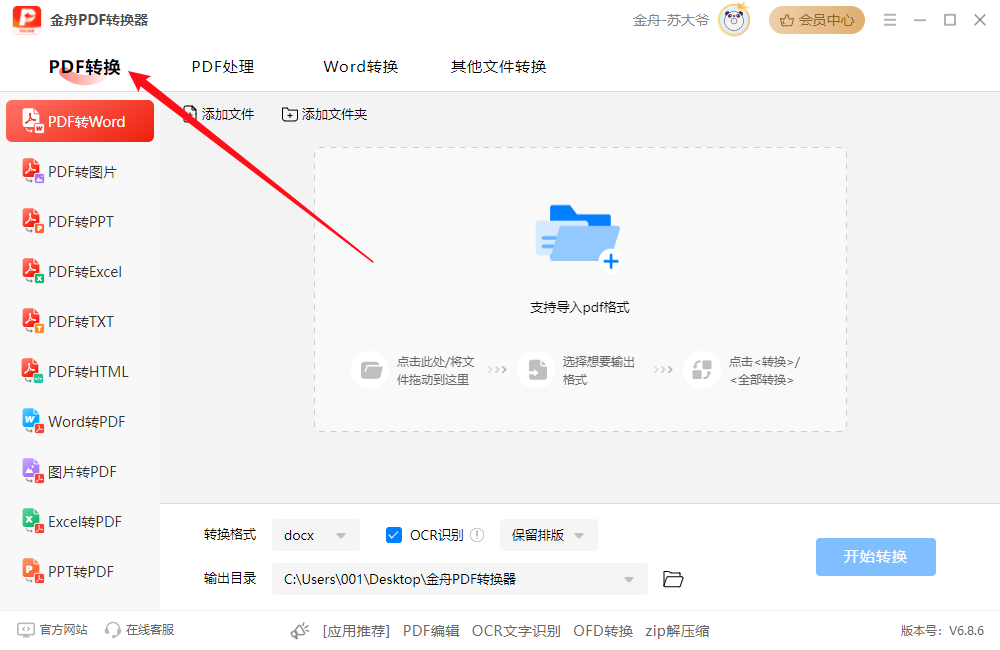
第二步、在左侧选择“PDF转PPT”功能,并且点击添加文件,将需要处理的PDF文件拖拽到此处;
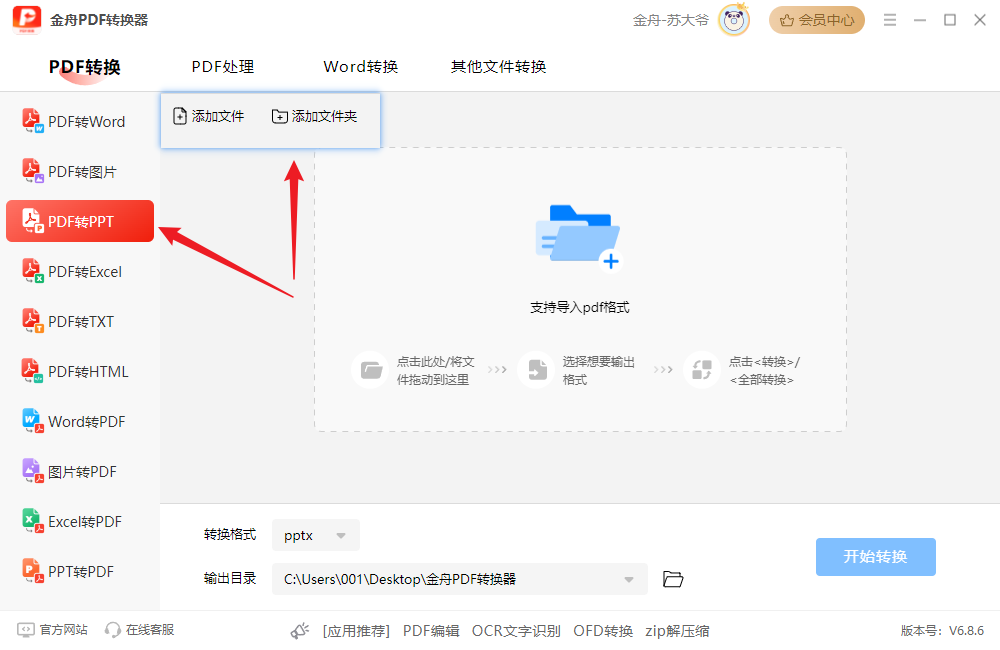
第三步、PDF不需要全部页面都转换的话,可以点击“全部”进行页码选择;
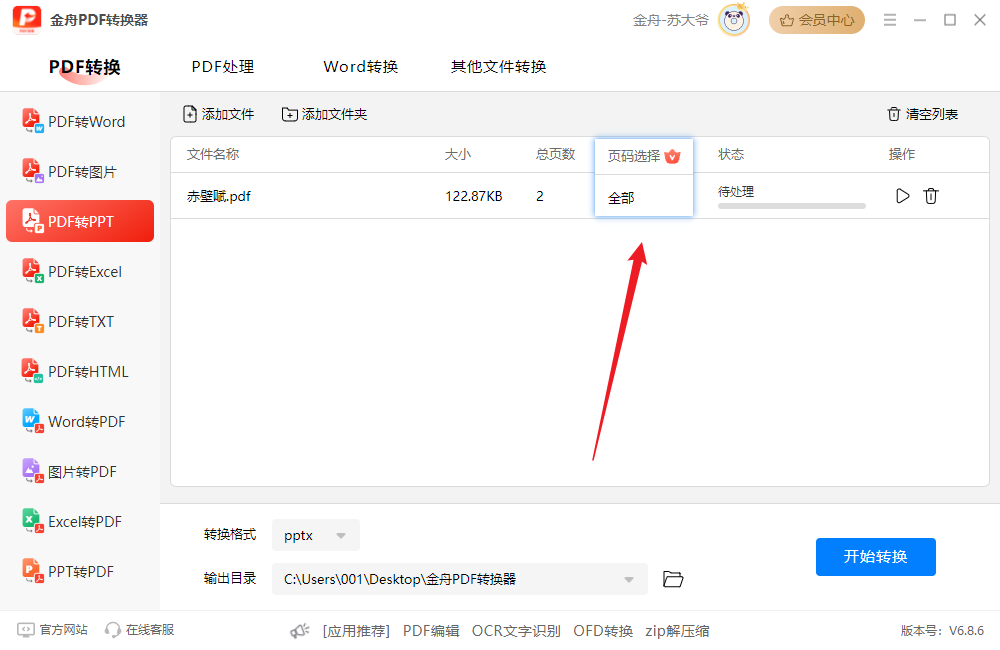
第四步、在下方还可以继续选择转换格式和输出目录;
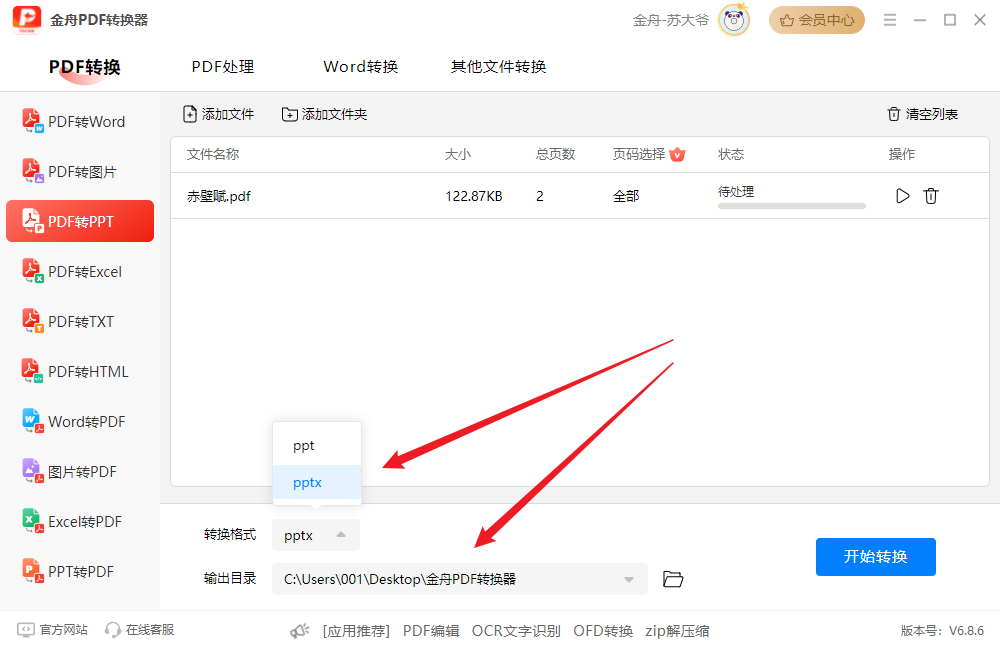
第五步、点击右下角的“开始转换”就可以了;
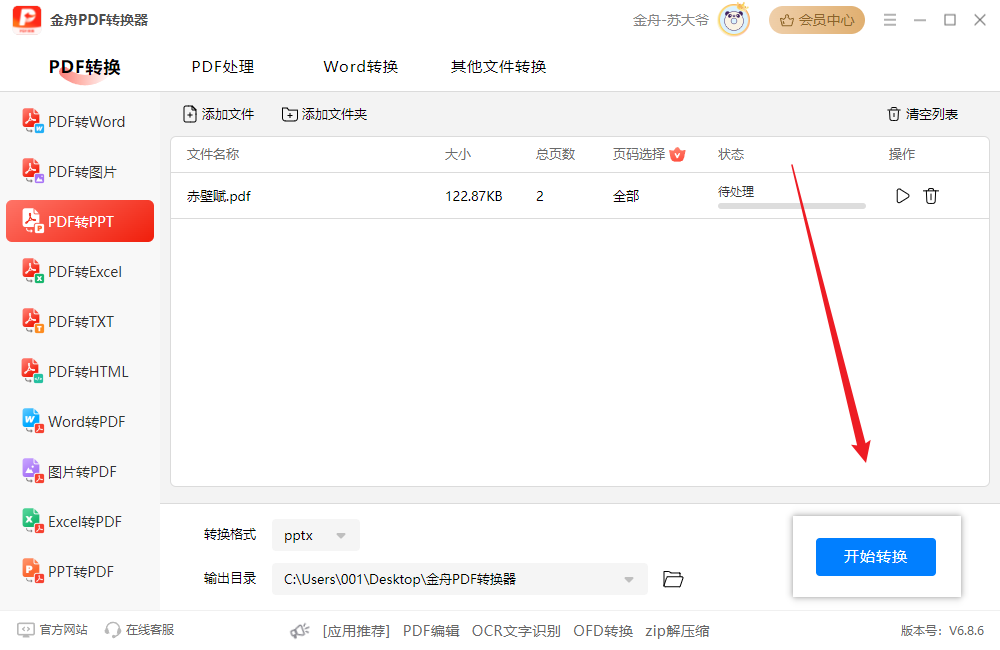
第六步、转换完成后,在以下提示窗口中点击前往导出文件位置浏览文件吧!
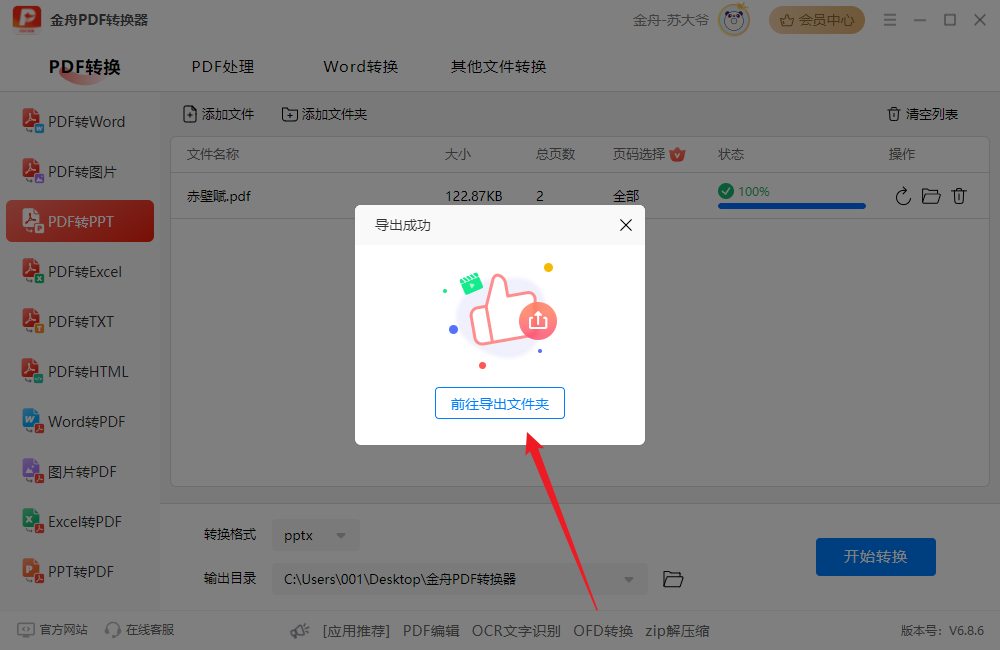
以上就是PDF转PPT的操作步骤,更多PDF转换其他文档格式的教程可以关注金舟软件官网。
推荐阅读:
温馨提示:本文由金舟软件网站编辑出品转载请注明出处,违者必究(部分内容来源于网络,经作者整理后发布,如有侵权,请立刻联系我们处理)
 已复制链接~
已复制链接~






























































































































 官方正版
官方正版











